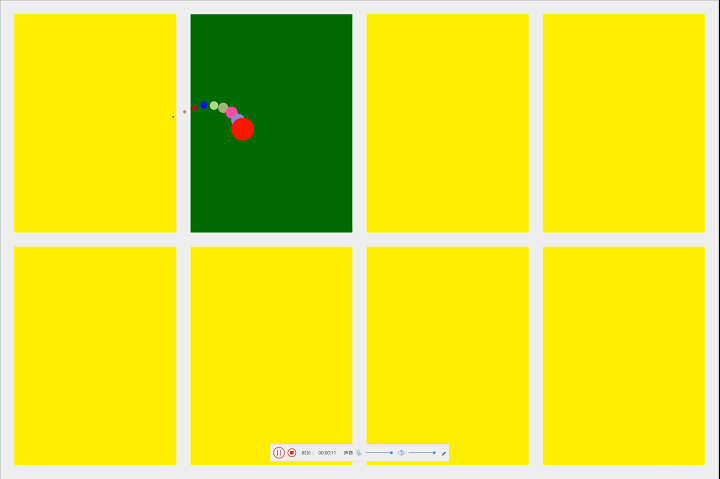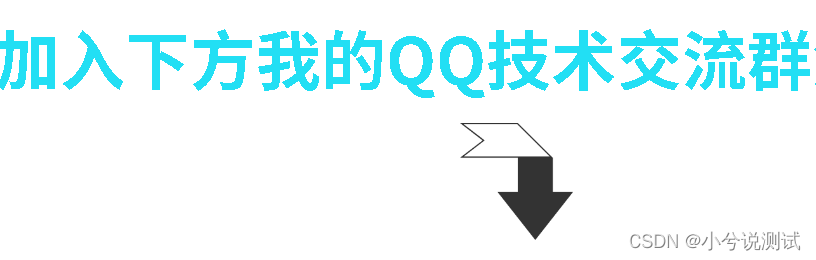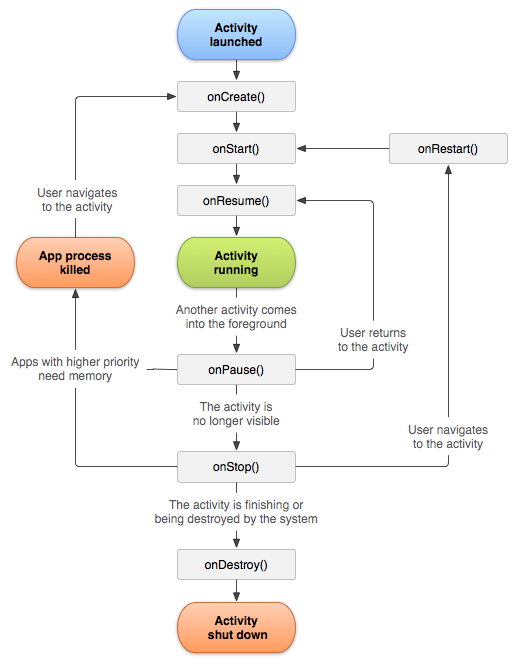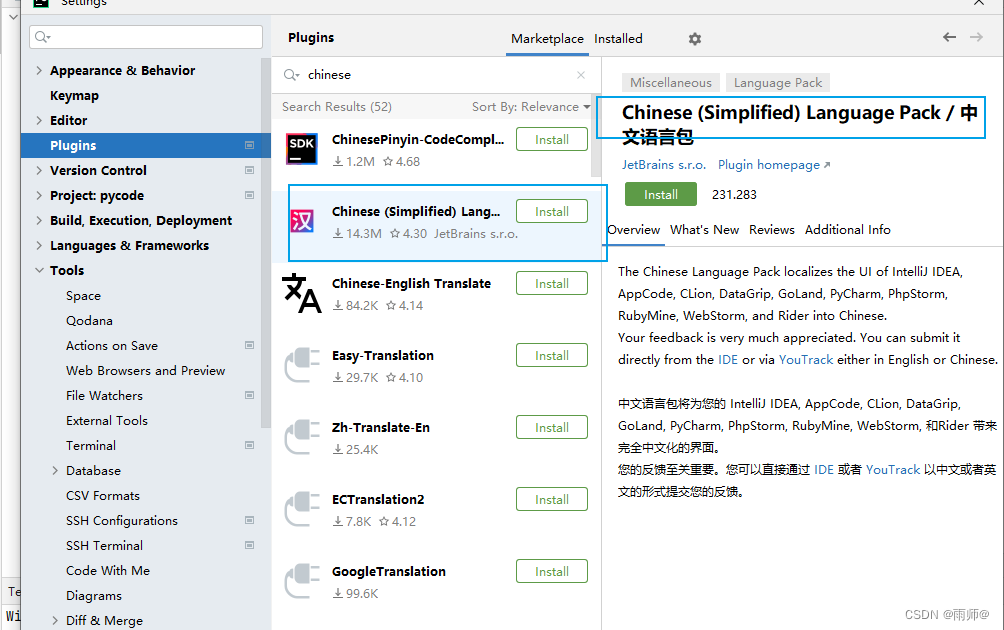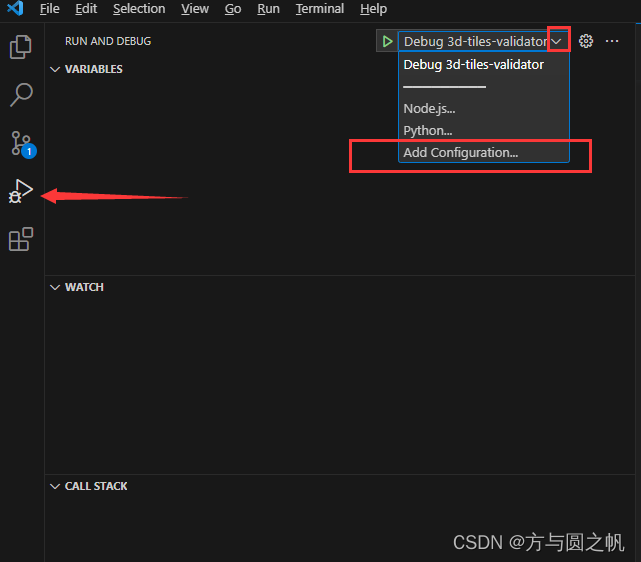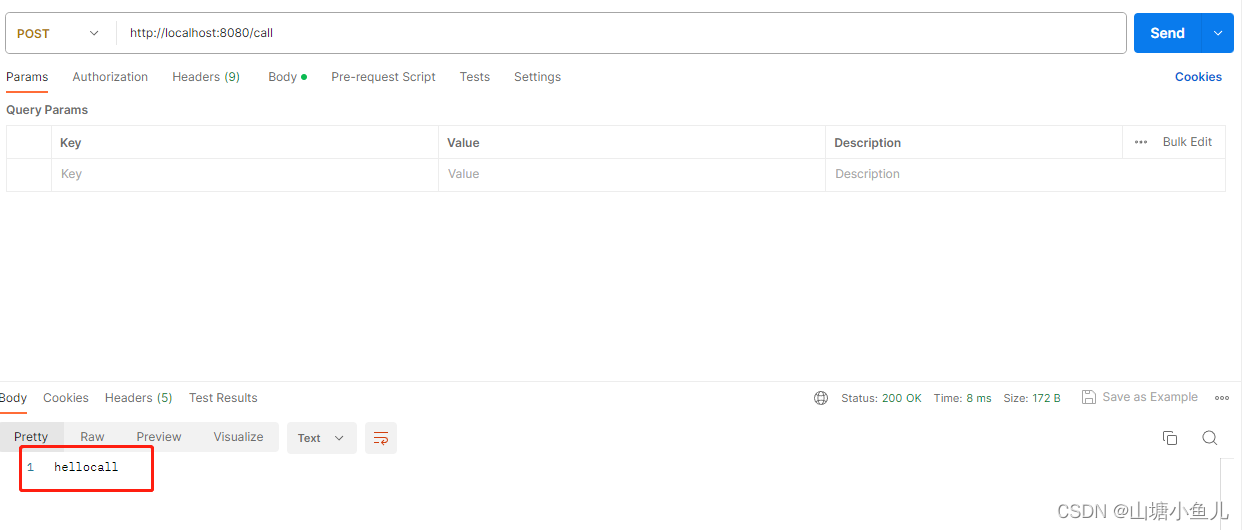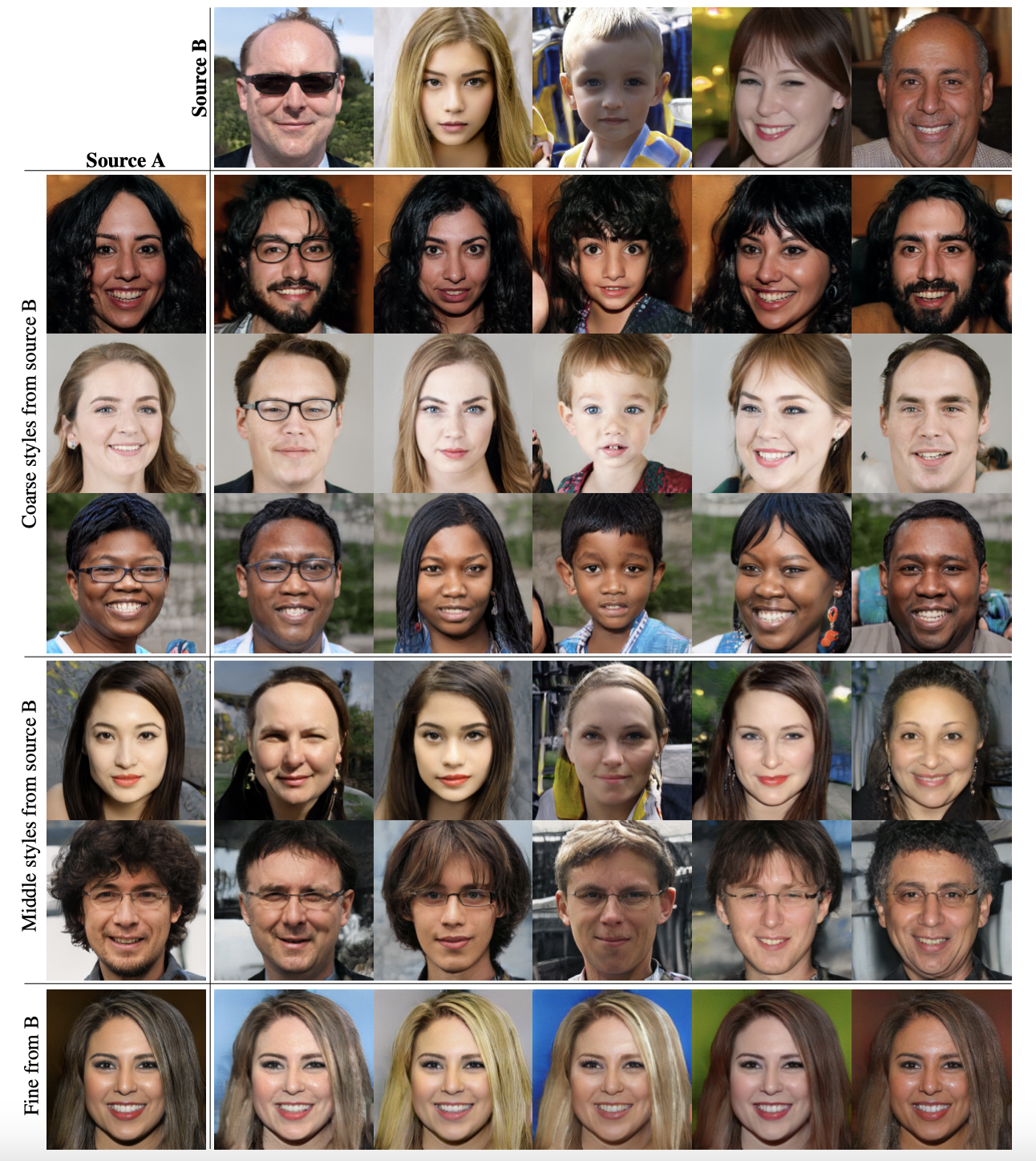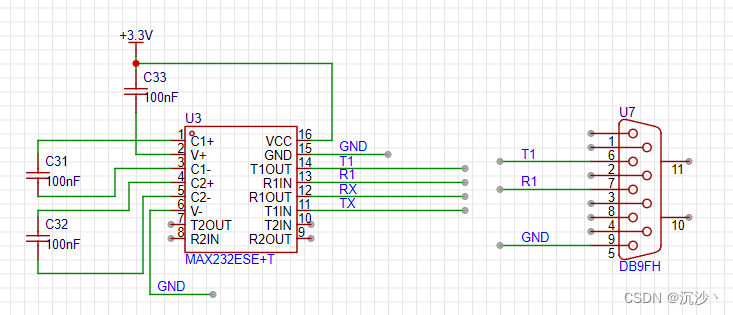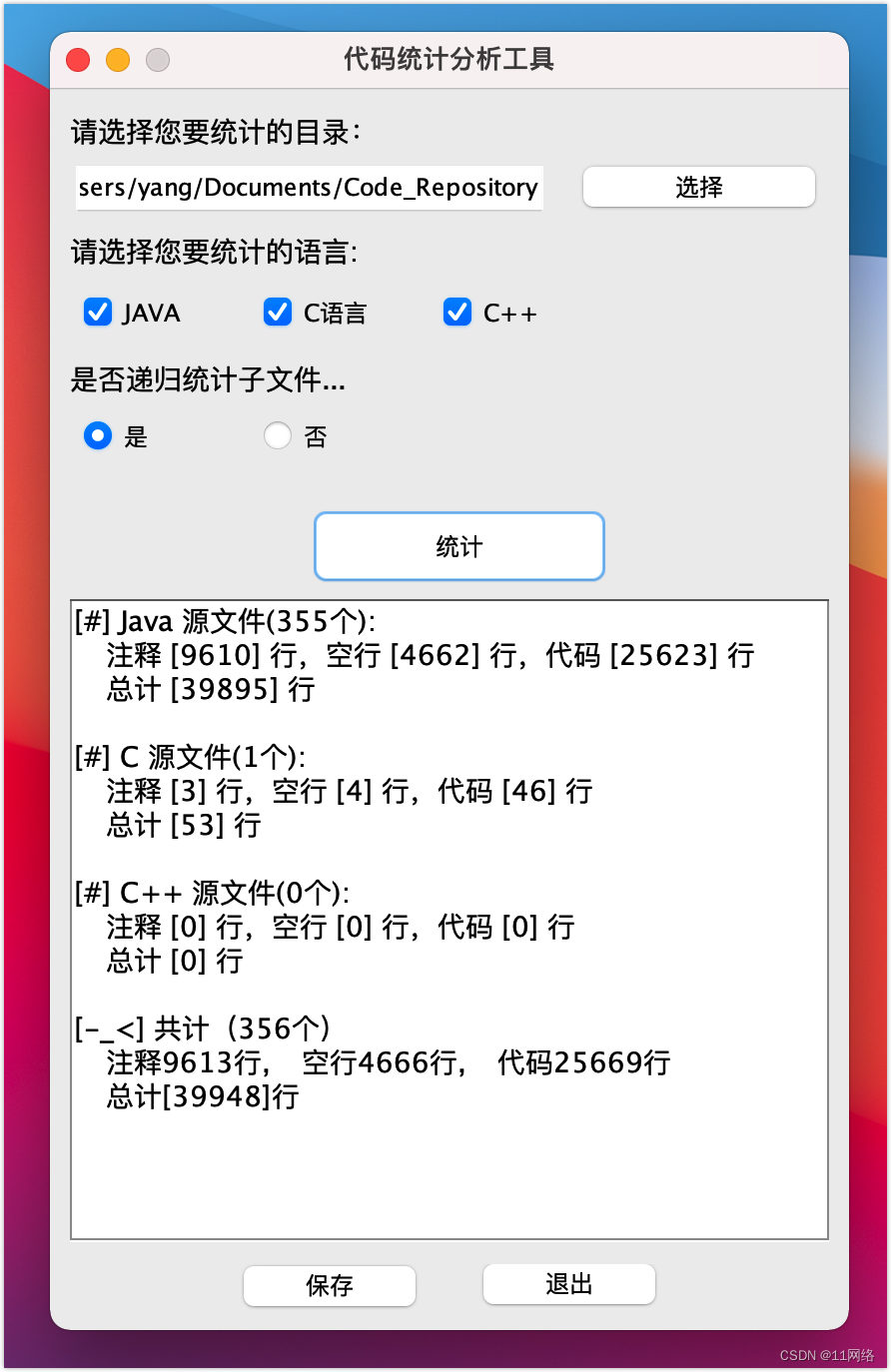- 本文适用于AD20以后版本。
- 在AD的原理图及pcb的4年设计学习中,入门课是学校的AD09,简单的两层板绘制。后来因工作需要,就报了培训班,学习了基于AD19的相关使用方法。后来在很多的项目开发中,逐渐发现之前从书本、培训课、网络经验帖子学到的很多方法是错误的或者说是有BUG的。
- 印象最深刻的错误是差分规则的创建引起的错误。目前网络所能查到的差分规则创建方法(除官网)都是基于PCB 编辑下,利用手动输入差分网络进行分类配对,创建差分线相关的规则参数。这样做其实是错误的,如果这样做,那么原理图每更新一次网表到PCB时都会要手动选择多次是否删除差分类或组。实际上很多使用者,在导入网表时直接就选择了更新网表选项。这样所有的差分类都会删除,到最后的DRC检验时就会找不到差分规则而不报错。或者说误报。
- 那么什么是正确的使用方法呢,当然是在原理图中做好相关分类分组,加标签建分组,放差分标识。这样即使不是自己画板,交给PCB工程师时也会一目了然。
- 下面来说一说正确的使用步骤
①原理图中找出需要差分的线,对网络标号进行差分命名。AD的差分后缀是_N/_P。如下图中的EA_N/EA_P
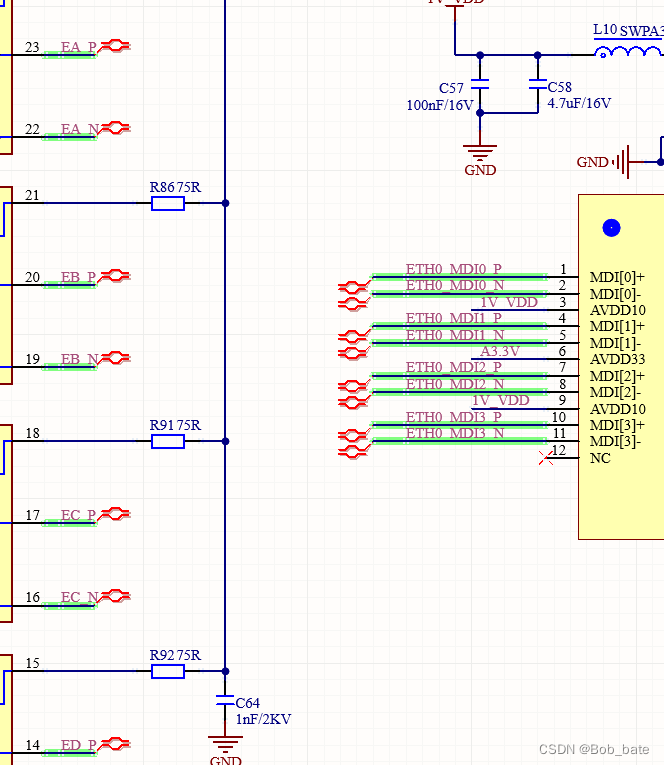
②放置差分对符号,红圈里下拉菜单可找到。如下图
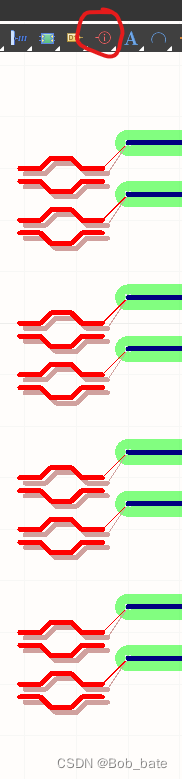
③双击差分对符号,进入Properties,对差分对进行、标签、分组、规则、颜色区分等操作。如下图,我在Parameters下的Parameters创建了一个ETH0_OUT的差分类/组。我给所有与ETH0_OUT相关的差分对都加上了同样的类/组。那么在导入PCB网表时,所有与ETH0_OUT相关的差分网络都会进行自动归类。
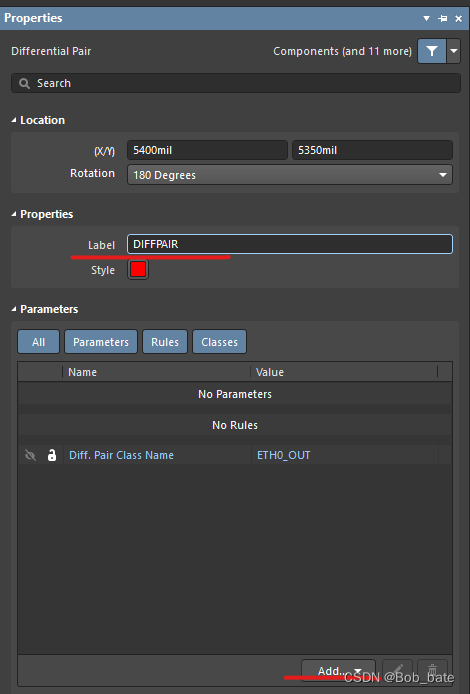
④来到PCB编辑器里,选择差分项,可以看到所有的差分对都进行分类/组了。D+C打开类管理器,也能看到。之后便可对不同的差分类进行具体的规则参数输入。
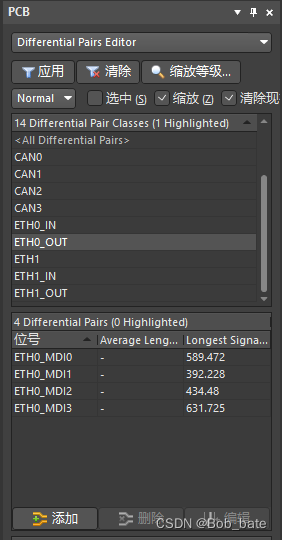
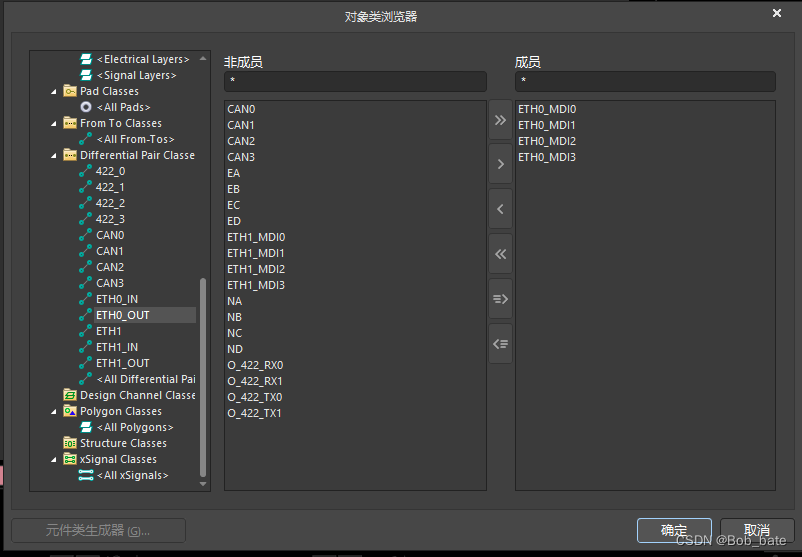
- 在众多的差分线中,可以在原理图中进行颜色区分。在PCB布局布线时可以直观的看出流向。
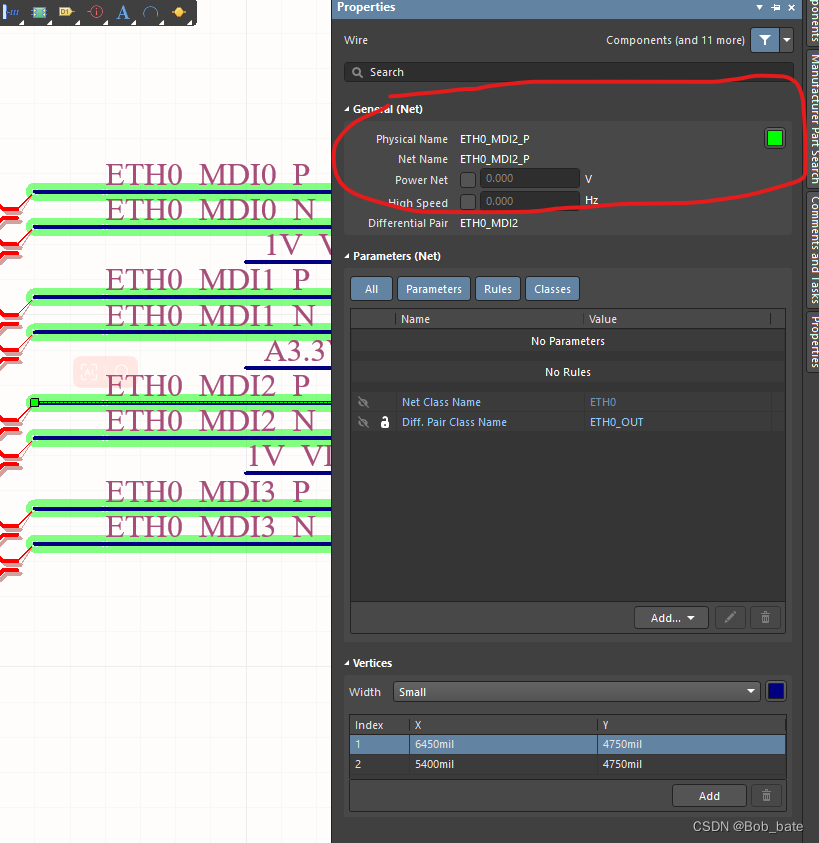
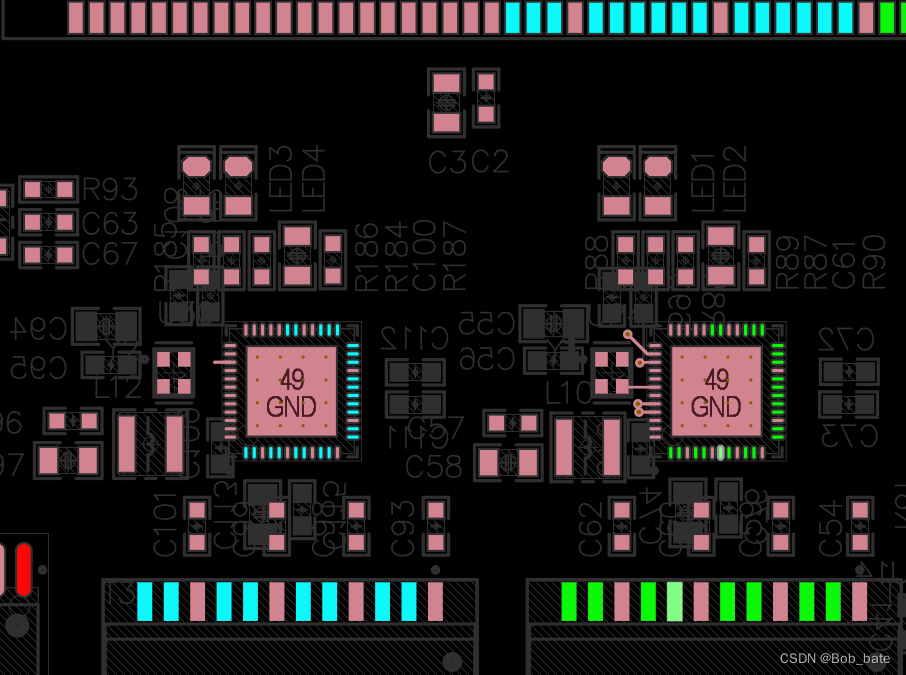
- 最后,建议各位使用者学习的时候多参照官网给出的操作方法,不要盲目跟着网络上的帖子,免费网课等学习。Altium官网给出了很多免费的课程,可以跟着学习。微信视频号如下。
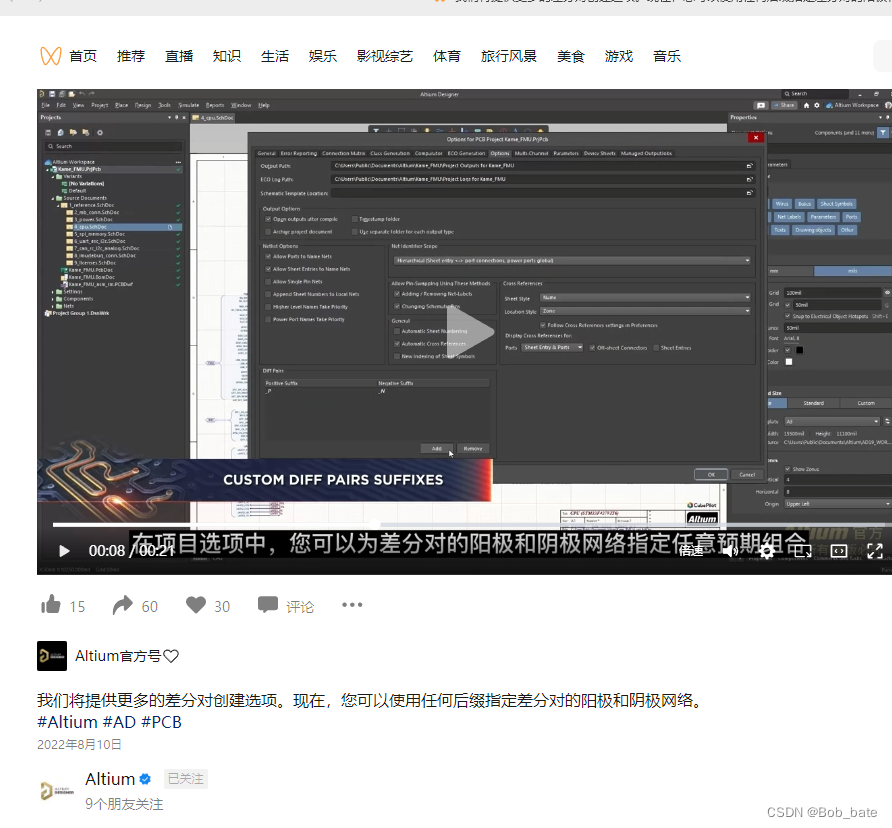
关于Altium Designer 差分线规则设置的方法纠偏
news2025/1/10 12:08:23
本文来自互联网用户投稿,该文观点仅代表作者本人,不代表本站立场。本站仅提供信息存储空间服务,不拥有所有权,不承担相关法律责任。如若转载,请注明出处:http://www.coloradmin.cn/o/685834.html
如若内容造成侵权/违法违规/事实不符,请联系多彩编程网进行投诉反馈,一经查实,立即删除!相关文章
Qt QGraphicsScene模块实现圆点绘制在所有窗体的最前方,实现圆点的“彩色拖尾”效果以及“选中方框”效果
文章目录 前言1、效果2、代码实现2.1 思路2.1.1 “拖尾”效果2.1.2 “选中方框区域”效果2.2 代码 总结 系列文章: (一)Qt 将某控件、图案绘制在最前面的方法,通过QGraphicsScene模块实现 (二)Qt QGraphics…
【SCI/SSCI/EI录用案例】仅26天录用,1天见刊
【Unionpub学术】录用/见刊/检索案例:2023年6月10日-2023年6月16日
2区材料类SCI
【期刊简介】IF:3.5-4.0,JCR2区,中科院3区
【检索情况】SCI 在检,正刊
【征稿领域】降解材料及其相关技术的研发,如聚合物基轻质材…
PyTorch 2简介:卷积神经网络
介绍 在本系列的上一部分中,我们使用了CIFAR-10数据集,并介绍了PyTorch的基础知识: 张量及其相关操作数据集和数据加载器构建基本的神经网络基本模型的训练和评估 我们为CIFAR-10数据集中的图像分类开发的模型只能在验证集上达到53%的准确率&…
Observability:为 Logstash 输出配置 SSL/TLS - Elastic Agent
在我之前的文章 “Observability:如何把 Elastic Agent 采集的数据输入到 Logstash 并最终写入到 Elasticsearch”,我详细介绍了如何使用 Elastic Agents 采集数据并把数据通过 Logstash 发送至 Elasticsearch。细心的开发者可能注意到从 Elastic Agents…
Jmeter(三) - 从入门到精通 - 测试计划(Test Plan)的元件(详解教程)
1.简介
上一篇中我已经教你如何通过JMeter来创建一个测试计划(Test Plan),那么这一篇我们就将JMeter启动起来,创建一个测试计划(Test plan),然后现在给大家介绍一下测试计划(Test P…
Redis和数据库保持数据一致性方案
Redis和数据库一致性又称为“双写一致性”,在分布式系统中,由于多个节点之间的并发读写操作,可能导致数据不一致的情况发生。本文将着重介绍如何通过使用Redis与数据库相结合的方案来实现数据一致性。 数据不一致产生的原因:
首先…
Android应用开发(5)Activity生命周期
Android应用开发学习笔记——目录索引 参考android官网:
https://developer.android.google.cn/reference/android/app/Activity.html
activity 生命周期的阶段 | Android 开发者 | Android Developers
activity生命周期(这篇足够了)_…
pycharm中插件的使用;
pycharm中插件的使用;
1.英语翻译插件
Translation 使用方法
在pycharm中输入英文,右键,例如输入port想知道这个意思, 中文 也是一样的 2.pycharm的中文界面插件,安装后就是中文界面了
VSCode编译器环境下,调试3d-tiles-validator
VSCode编译器环境下,调试3d-tiles-validator 1. 源代码环境准备2. VsCode环境装备3. 调试 1. 源代码环境准备
参照3d-tiles-validator仓库的README.md文件
Clone the repository into the current directory:git clone https://github.com/CesiumGS/3d-tiles-vali…
Dubbo3.0.7+Nacos2.0.3整合服务注册及发现
Dubbo3的新特性和修改这里就不再赘述了,个人认为主要是注册的颗粒度的改变,把之前的接口级改成了应用级,减少了注册列表的数量更易于维护。
服务端:
pom.xml
<dependencies><dependency><groupId>org.spring…
前端系列19集-vue3引入高德地图,响应式,自适应
npm i amap/amap-jsapi-loader --save import AMapLoader from amap/amap-jsapi-loader // 使用加载器加载JSAPI,可以避免异步加载、重复加载等常见错误加载错误
//为地图注册click事件获取鼠标点击出的经纬度坐标
map.on("click", function (e: any) { …
30分钟了解所有引擎组件,132个Unity 游戏引擎组件速通!【收藏 == 学会】
前言 🎬【全网首发】 | 30分钟了解所有组件,132个Unity 游戏引擎组件速通!一、Mesh 网格1.Mesh Filter2.Mesh Renderer3.Skinned Mesh Renderer4.Text Mesh5.TextMeshPro-Text 二、Effects 特效组件1.Particle System2.Visual Effect3.Trail …
一篇一个CV模型,第(1)篇:StyleGAN
写在前面: 虽说自己肯定对外宣称自己是搞CV的,但是其实在自己接近两年半(🐔)的研究生生涯中,也没有熟练掌握过很多个CV领域的模型,或者说是CV领域的概念。我认为这个东西是必须得补的,不然作为CV算法工程师…
嵌入式应用复习知识点总结
一.期末考试题型
1.单选题40’2.判断题10’3.简答题20’4.综合设计题(66108)
二.单选题知识点
1.嵌入式系统
1.定义
IEEE(国际电气和电子工程师协会)的定义: Devices used to control, monitor, or assist the op…
CDN能防住攻击吗?
💂 个人网站:【海拥】【游戏大全】【神级源码资源网】🤟 前端学习课程:👉【28个案例趣学前端】【400个JS面试题】💅 寻找学习交流、摸鱼划水的小伙伴,请点击【摸鱼学习交流群】 目录 前言什么是CDN…
撸一遍STM32最小系统板
采样的MCU型号为STM32F405RGT6,目前这款芯片价格便宜性能好。
1 电机控制会用到单片机的哪些功能? GPIO(通用输入/输出):单片机的GPIO引脚可以用于控制电机的开关、使能以及接收传感器的反馈信号。通过设置GPIO引脚的…
机器学习强基计划9-2:图解字典学习KSVD算法(附Python实战)
目录 0 写在前面1 字典学习2 问题形式化3 KSVD算法4 Python实现 0 写在前面
机器学习强基计划聚焦深度和广度,加深对机器学习模型的理解与应用。“深”在详细推导算法模型背后的数学原理;“广”在分析多个机器学习模型:决策树、支持向量机、…
基于Java+Swing实现的代码统计工具
基于JavaSwing实现的代码统计工具 一、系统介绍二、功能展示三、代码展示四、其他系统五、获取源码 一、系统介绍
系统可以统计C,C,Java代码的空行、注释、有效代码行数
使用说明
直接运行main方法即可
运行环境:idea jdk
二、功能展示 …
2023全国滋补健康产业创新发展交流会八月相聚上海
简介:2023全国滋补健康产业创新发展交流会,愉极2023年“优秀滋补品牌商”精英班&鲜炖鱼胶师培训考核班
愉极&燕博会 2023年“优秀滋补品牌商”精英班&鲜炖鱼胶师培训考核班
前言
在国家提倡全民养生,国民健康意识增强…
【从零开始学微服务】09.为什么需要服务注册发现?
大家好,欢迎来到万猫学社,跟我一起学,你也能成为微服务专家。 微服务调用的问题
在上一篇文章中,我们深入探讨了微服务架构的引入过程。在这种架构中,原本庞大且复杂的单体应用会根据业务需求被拆分成一系列精简的小型…